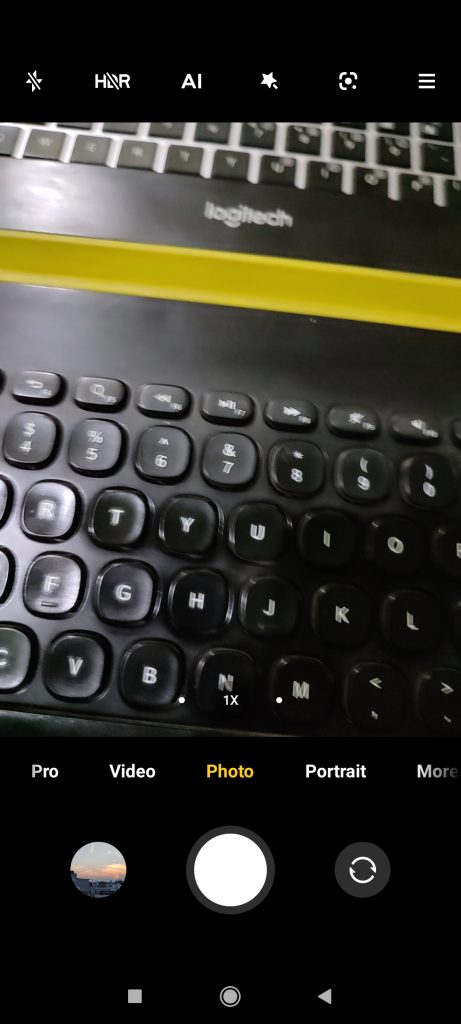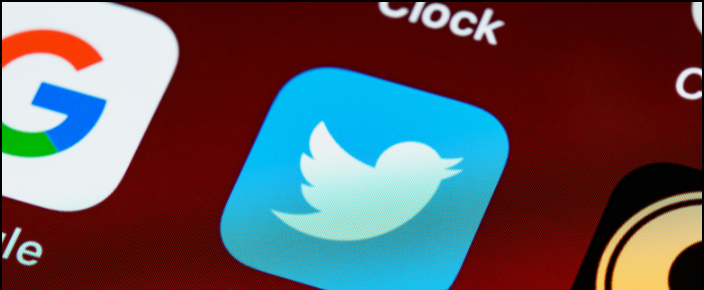ในบางครั้งคุณอาจต้องการแบ่งปันวิดีโอของคุณกับผู้อื่น อย่างไรก็ตามขนาดวิดีโอที่ใหญ่อาจใช้เวลานานสำหรับทั้งสองฝ่ายและอาจใช้แบนด์วิดท์ข้อมูลจำนวนมาก นี่คือเหตุผลที่คนส่วนใหญ่ชอบบีบอัดวิดีโอเพื่อลดขนาดก่อนแชร์ ในบทความนี้เรามาดูวิธีที่คุณสามารถทำได้อย่างรวดเร็ว ลดขนาดไฟล์วิดีโอบนโทรศัพท์และพีซีของคุณ โดยไม่ต้องใช้แอพใด ๆ
นอกจากนี้อ่าน | วิธีแยกไฟล์วิดีโอขนาดใหญ่บน Android และ iPhone
ลดขนาดไฟล์วิดีโอบนโทรศัพท์และพีซีของคุณฟรี
สารบัญ
หน้าจอไม่ปลุกเมื่อมีสายเรียกเข้า
สำหรับผู้เริ่มต้นมีแอปอัดวิดีโอมากมายสำหรับทั้งพีซีและโทรศัพท์มือถือ เบรกมือเป็นหนึ่งในเบรกมือยอดนิยมที่ฉันใช้กับคอมพิวเตอร์เป็นการส่วนตัว อย่างไรก็ตามไม่ใช่ทุกคนที่ต้องการติดตั้งซอฟต์แวร์เฉพาะบนอุปกรณ์ของตน
โชคดีที่บริการคลาวด์หลายอย่างช่วยให้สามารถบีบอัดวิดีโอได้ง่าย เมื่อใช้ไฟล์เหล่านี้คุณจะได้ไฟล์วิดีโอขนาดเล็กที่ผู้อื่นสามารถแชร์และดาวน์โหลดได้โดยไม่ต้องเสียเวลาหรือข้อมูลมากนัก ด้านล่างนี้คือวิธีลดขนาดไฟล์วิดีโอบนโทรศัพท์หรือคอมพิวเตอร์ของคุณ
การบีบอัดวิดีโอคืออะไร?

การบีบอัดวิดีโอเกี่ยวข้องกับการลดขนาดไฟล์วิดีโอเพื่อให้ใช้พื้นที่ในไดรฟ์น้อยลง วิดีโอที่ถ่ายด้วยกล้องและสมาร์ทโฟนสมัยใหม่ส่วนใหญ่ใช้พื้นที่เก็บข้อมูลมาก
ดังนั้นเพื่อให้ง่ายต่อการแชร์ไฟล์บนโซเชียลมีเดียอีเมลหรือ WhatsApp และเพื่อเพิ่มพื้นที่เก็บข้อมูลเราจึงใช้ความช่วยเหลือในการบีบอัดวิดีโอ การบีบอัดมีสองประเภท:
- การบีบอัดแบบไม่สูญเสีย: การบีบอัดแบบไม่สูญเสียจะรักษารายละเอียดเพิ่มเติมและโดยปกติจะไม่มีการลดคุณภาพ อย่างไรก็ตามอย่าคาดหวังว่าขนาดไฟล์จะลดลงมาก
- การบีบอัดที่สูญเสีย: การบีบอัดแบบ Lossy ทำให้ไฟล์มีขนาดเล็กลงโดยการลบบิตที่ไม่จำเป็นออก ใช้ในกรณีที่คุณต้องการแชร์วิดีโอบนโซเชียลมีเดียหรือมีไว้สำหรับการใช้งานทั่วไป
สามวิธีในการบีบอัดไฟล์วิดีโอออนไลน์บนโทรศัพท์หรือคอมพิวเตอร์
1] การใช้ Clideo Video Compressor
- เปิดเบราว์เซอร์และไปที่ https://clideo.com/compress-video .

- เมื่อหน้าเว็บโหลดขึ้นให้คลิกที่“ เลือกไฟล์ .”

- ตอนนี้เลือกไฟล์วิดีโอจากที่เก็บข้อมูลของคุณ

- โปรดรอให้อัปโหลดและประมวลผลวิดีโอ อาจต้องใช้เวลาสักระยะ

เมื่อประมวลผลวิดีโอแล้วคุณสามารถดาวน์โหลดได้โดยคลิกปุ่มดาวน์โหลด ในภาพหน้าจอด้านบนคุณจะเห็นว่าไฟล์วิดีโอที่อัปโหลดมีขนาด 49 MB สิ่งเดียวกันนี้ลดลงเหลือเพียงประมาณ 6 MB หลังจากการบีบอัด
น่าเสียดายที่วิดีโอจะมีลายน้ำเล็ก ๆ ที่มุมด้านล่าง คุณสามารถใช้ แอพเพื่อลบลายน้ำ หรือเว้นช่องว่างเพิ่มเติมรอบ ๆ ขอบเฟรมวิดีโอซึ่งสามารถครอบตัดได้ในภายหลังเพื่อลบลายน้ำ
2] การใช้ ClipChamp Compressor
- เปิด https://util.clipchamp.com/ ในเบราว์เซอร์ของคุณและลงชื่อเข้าใช้
- ตอนนี้คลิกที่ แปลงวิดีโอของฉัน และเลือกไฟล์จากโทรศัพท์หรือคอมพิวเตอร์ของคุณ

- ตอนนี้เลือกอุปกรณ์ที่คุณต้องการปรับแต่งวิดีโอให้เหมาะสม - คุณภาพของเอาต์พุตจะถูกปรับโดยอัตโนมัติตามอุปกรณ์
- คุณยังสามารถปรับแต่งความละเอียดคุณภาพและรูปแบบของวิดีโอได้ด้วยตนเอง
- จากนั้นคลิกที่ เริ่ม .

- เมื่อวิดีโอถูกบีบอัดแล้วให้คลิกที่ บันทึก เพื่อดาวน์โหลดลงในอุปกรณ์ของคุณ

อย่างที่คุณเห็นประสิทธิภาพการบีบอัดค่อนข้างดี วิดีโอลดลงจาก 49 MB เหลือเพียง 2.53 MB ในขณะที่ยังคงคุณภาพที่ดี มีลายน้ำที่มุมบนซ้าย แต่โชคดีที่เป็นเพียงโลโก้ไม่ใช่ข้อความ
3] การใช้ Wondershare UniConverter
- เยี่ยมชม https://www.media.io/video-compressor.html ในเบราว์เซอร์ของคุณ

- คลิกที่ เลือกไฟล์ และเลือกไฟล์วิดีโอจากที่เก็บข้อมูลของคุณ
- ตอนนี้เลือกความละเอียดของวิดีโอและระดับการบีบอัดที่คุณต้องการ

- คลิกที่ บีบอัด และรอให้เสร็จสมบูรณ์
- เมื่อเสร็จแล้วคุณสามารถดาวน์โหลดวิดีโอหรือบันทึกลงใน Drive หรือ Dropbox ของคุณ

คุณยังสามารถอัปโหลดไฟล์โดยตรงจาก Google Drive หรือ Dropbox เพื่อบีบอัดไฟล์ได้ จากประสบการณ์ของฉันอัตราส่วนการบีบอัดค่อนข้างดี ไม่มีลายน้ำ แต่วิดีโอสูญเสียคุณภาพอย่างมาก
ห่อ
นี่เป็นวิธีง่ายๆในการลดขนาดไฟล์วิดีโอบนโทรศัพท์และพีซีโดยไม่ต้องมีแอพใด ๆ โปรดทราบว่าหากคุณบีบอัดไฟล์วิดีโอหลายครั้งคุณภาพอาจลดลง ดังนั้นควรเก็บเวอร์ชันดั้งเดิมไว้กับคุณเสมอและอย่าบีบอัดไฟล์ที่บีบอัดแล้ว คอยติดตามคำแนะนำและเคล็ดลับเพิ่มเติม
นอกจากนี้อ่าน - 4 วิธีในการปรับขนาดวิดีโอของคุณสำหรับ Instagram, WhatsApp, Facebook และ Twitter
ความคิดเห็นบน Facebookนอกจากนี้คุณยังสามารถติดตามข่าวสารเทคโนโลยีทันทีได้ที่ Google News หรือสำหรับคำแนะนำและเคล็ดลับรีวิวสมาร์ทโฟนและแกดเจ็ตเข้าร่วม แกดเจ็ตเพื่อใช้กลุ่มโทรเลข หรือสำหรับวิดีโอรีวิวล่าสุดสมัครสมาชิก แกดเจ็ตเพื่อใช้ช่อง Youtube